Passwort zu meiner E-Mail-Adresse herausfinden
Du möchtest deine E-Mail-Adresse auf einem neuen Gerät einrichten oder dich zu Hause über unser Webmail anmelden, kennst aber dein E-Mail-Passwort nicht mehr? Bevor du nun deine Administratorin oder deinen Administrator bittest dir ein neues zu setzen, kannst du überprüfen, ob dieses auf einem deiner Geräte zwischengespeichert ist und du es so ausfindig machen kannst. Im Folgenden findest du je nach Anwendung und Betriebssystem verschiedene Möglichkeiten, dies herauszufinden.
Wir empfehlen dir für das Speichern von Passwörtern einen Passwortmanager wie 1Password, oder KeePassXC zu verwenden. So hast du jederzeit Zugriff auf deine Passwörter und kannst für die einzelnen Dienste auch sichere Passwörter vergeben, ohne dir diese merken zu müssen.
Schlüsselbundverwaltung (macOS)
Wenn du die E-Mail-Adresse über Apple Mail verwendest, sind deine Anmeldedaten mit grosser Wahrscheinlichkeit in der Schlüsselbundverwaltung von macOS gespeichert. Die folgenden Schritte bringen sie zum Vorschein:
- 1
- Öffne die App «Schlüsselbundverwaltung» und bestätige dies mit dem Passwort deines Gerätes. Falls du gefragt wirst lieber die «Passwörter» App zu öffnen, wähle die Option «Schlüsselbundverwaltung öffnen».
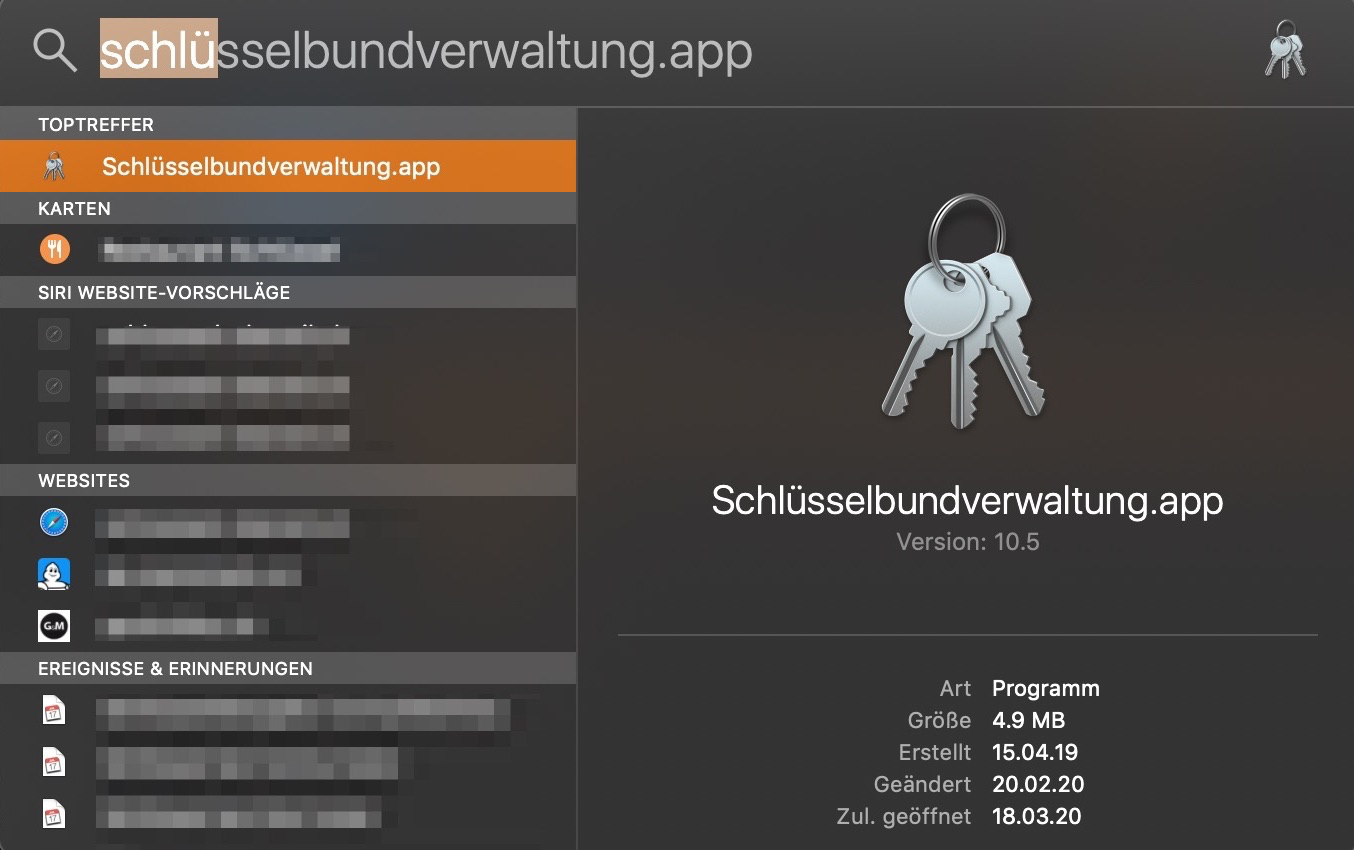
Dialog zur Wahl zwischen den Apps «Passwörter» und «Schlüsselbundverwaltung» - 2
- Suche nun nach deiner E-Mail-Adresse oben rechts im Suchfeld und öffne mit einem Doppelklick den gefundenen Eintrag.
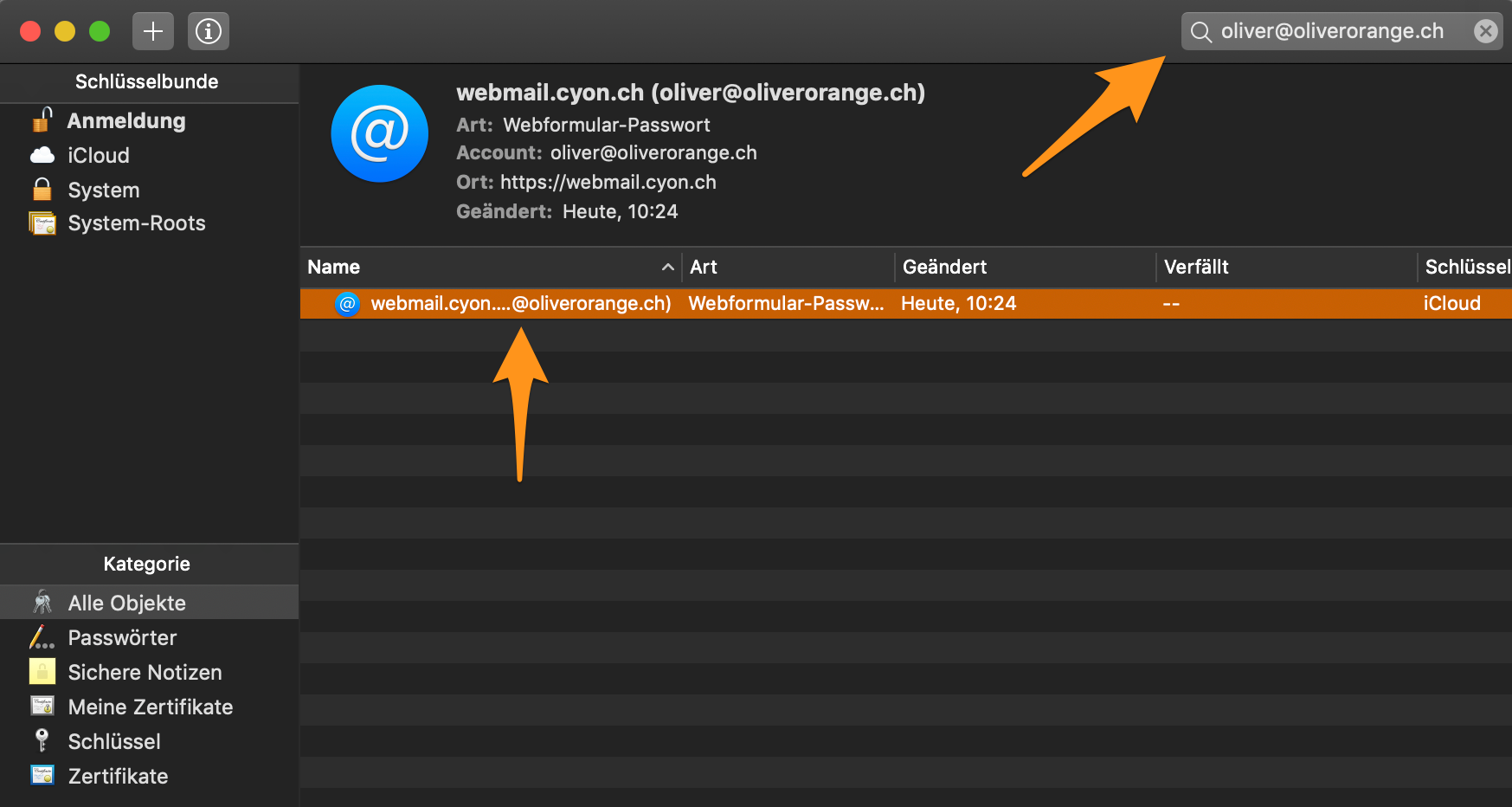
Eintrag in Schlüsselbundverwaltung suchen und öffnen - 3
- Setze das Häkchen vor «Passwort einblenden» und bestätige diese Änderung mit dem Passwort deines Gerätes, wenn du dazu aufgefordert wirst.
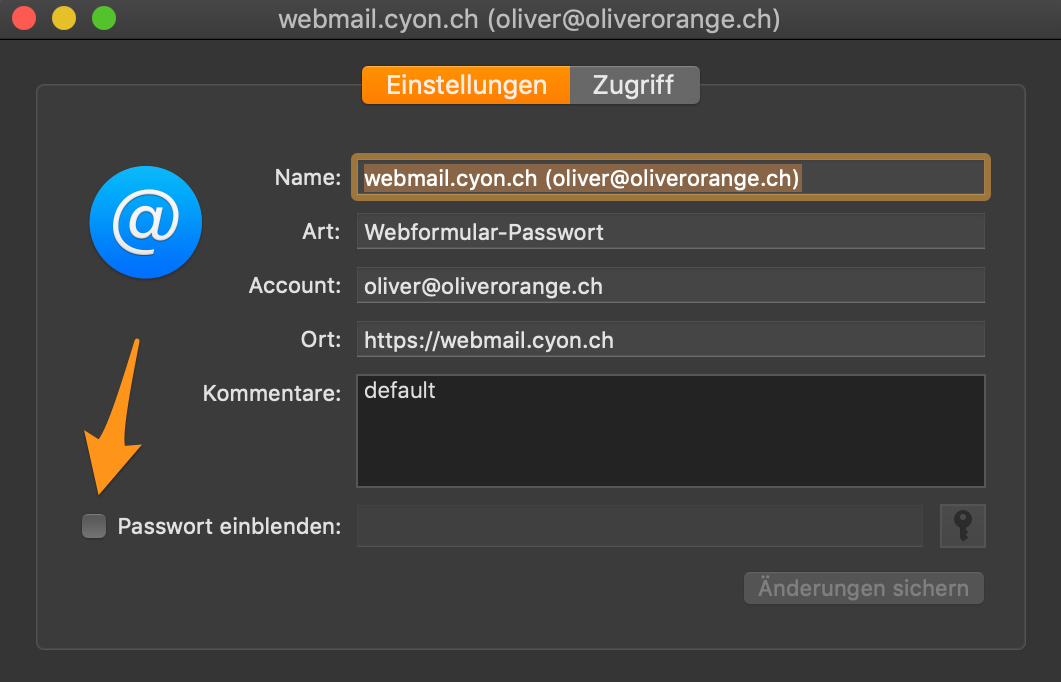
Option «Passwort einblenden» aktivieren - 4
- Nun wird dir das hinterlegte Passwort angezeigt.
Mail PassView (Windows)
Windows hat keine integrierte Applikation, mit der man Passwörter aus den verwendeten E-Mail-Programmen auslesen könnte. Zum Glück gibt es für diesen Zweck Mail PassView. Dieses kleine Programm kannst du dir kostenlos herunterladen, um damit aus den meistverwendeten E-Mail-Clients die gespeicherten E-Mail-Passwörter auszulesen. Unter https://www.nirsoft.net/utils/mailpv.html findest du noch eine Liste mit den unterstützten Programmen.
- 1
- Lade Mail PassView herunter und entpacke die ZIP-Datei.
- 2
- Das Programm muss nicht installiert werden, es kann direkt mit einem Doppelklick auf «mailpv.exe» gestartet werden.
- 3
- Die Passwörter werden automatisch aus dem E-Mail-Programm ausgelesen und als Liste dargestellt.
Browser
Die meisten Browser bieten die Möglichkeit an, Passwörter für die vereinfachte Anmeldung auf entsprechenden Seiten zu speichern. Diese findest du in den Einstellungen des Browsers.
Firefox
Menü «Einstellungen» > «Datenschutz und Sicherheit» > «Zugangsdaten & Passwörter» gemäss der Anleitung von Mozilla.
Chrome
Menü «Einstellungen» > «Google und ich» > «AutoFill» gemäss der Anleitung von Google.
Safari
Menü «Einstellungen» > «Passwörter» gemäss der Anleitung von Apple.
Microsoft Edge
Menü «Einstellungen» > «Erweiterte Einstellung anzeigen» > «Privatsphäre-Einstellungen».
Brave
Menü «Einstellungen» > «Erweiterte Einstellungen» > «AutoFill».
Vivaldi
Suche im Menü «Einstellungen» nach «Passwort».
Anwendungen auf Mobilgeräten
Bei Android-Geräten hängt es stark von der Applikation ab, ob du das Passwort daraus auslesen kannst. In den meisten Fällen kannst du es aus den jeweiligen Einstellungen auslesen, wie im Abschnitt «Browser» erklärt.
Unter iOS gibt es, wie unter macOS, die Schlüsselbundverwaltung von Apple. Diese findest du auf deinem iPhone oder iPad unter «Einstellungen» > «Passwörter & Accounts» > «Website- & App-Passwörter».
- Kategorien
-
E-Mail-Adressen erstellen und verwaltenPasswort vergessen?